1. 前言
将Ubuntu 18.04 升级至 20.04 的版本之后,发现即使在安装了中文语言包的情况下也无法直接进行中文输入,升级前在18.04中安装的搜狗拼音在新系统中无法使用(很可能与搜狗拼音需要的Qt库有关,而20.04版本已默认不安装Qt库)。我长期以来使用的是 搜狗 的 双拼输入,而搜狗官方的Linux版本
尚未发布支持到20.04的版本(08-25-2020测试,发现已经有适配20.04的版本,见后文)。
经过自己的一些安装使用和体验,发现目前在20.04的系统中较为好用的中文输入方案有四种,下文将介绍安装和配置方法。
2. 准备工作
-
安装简体中文语言包(如已安装,请忽略)
sudo apt install language-pack-zh-han*
-
安装 fcitx(这是由于百度、搜狗、Google拼音均通过fcitx——小企鹅输入法管理工具来配置),如果使用下文方案一可不用安装。
sudo apt install fcitx
-
[03-30-2021 更新]: 在Ubuntu Wayland 桌面中使用fictx管理中文输入法
我给Ubuntu启用了Wayland桌面,发现安装的中文输入法不能使用了,在fictx的配置中无法添加进去。而在Gnome或其他桌面环境中不存在此问题。
-
2种解决办法:
- 登录时切换桌面,不使用wayland桌面,即可避免该问题;
- 如果继续使用wayland桌面,需修改配置文件。原因是wayland桌面默认不读取/etc/profile中的环境变量,而是从/etc/environment文件中读取,这是导致fcitx不能正常工作的原因。
sudo vi /etc/environment # Append the following content in this file INPUT_METHOD=fcitx GTK_IM_MODULE=fcitx QT_IM_MODULE=fcitx XMODIFIERS=@im=fcitxsudo reboot # 重启后发现输入法在fcitx中可见了,也能恢复正常使用了
3. 安装配置中文输入法
3.1 方案一:使用ibus添加中文输入法
其实 Ubuntu 20.04 是自带支持中文输入法的,只需稍作配置即可启用中文输入支持。
-
系统默认已有ibus,以下命令无需执行(因为我删除过)
sudo apt install ibus-libpinyin sudo apt install ibus-clutter
-
采用下面命令选择输入法配置工具为ibus(如未配置过其他输入法,也是默认的)
im-config
-
最关键的步骤:在系统“设置”的“语言和区域选项”中添加输入源,通过添加Chinese(汉语)并点击,此时会出现系统自带的几种中文输入法。我选择的是第一个智能拼音方案(支持配置),主要是因为它支持双拼。
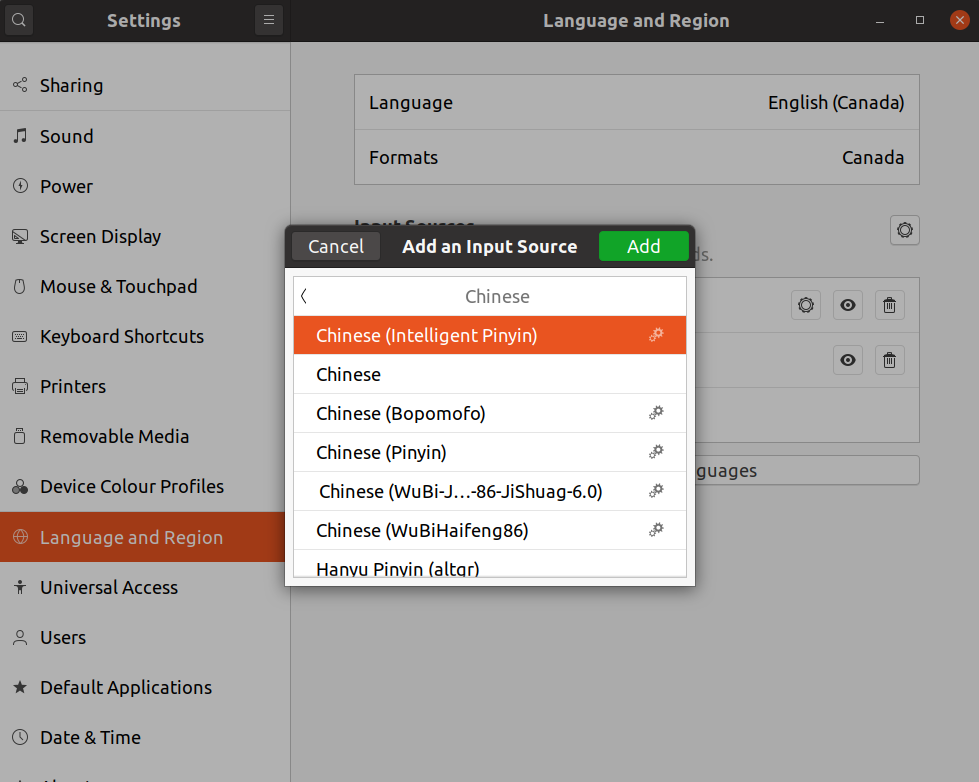
-
重启系统(不建议注销)
3.2 方案二:百度拼音Linux输入法
百度拼音输入法目前基于优麒麟(Ubuntu Kylin)系统进行发布,在优麒麟系统的软件商店中可以直接安装。尽管目前官方版本尚未正式发布支持Ubuntu 20.04的版本,但发现安装现有版本、完全可以正常使用。
-
官方下载:地址
-
安装方法:
- 下载后解压得到安装包文件、基于Deepin Linux和Ubuntu Linux的2份安装说明文档,可以先阅读一下文档。
- 进入解压缩目录进行安装:
sudo dpkg –i fcitx-baidupinyin.deb sudo reboot
我不想直接安装Qt(下载的包较多较大),所以我忽略了文档中安装步骤的前面5条命令。尽管这样安装会导致“输入法配置面板”无法打开(见文末的图示),但发现完全不影响正常输入的主要功能(输入偏好设置依然可用)。
说明:如参照我的方法调不出百度输入法,请参考官方文档进行安装。
-
配置方法:
-
重启系统,发现百度拼音基本上等同(模仿)搜狗输入法,在输入时桌面右上角托盘区会有一只小企鹅图标(表示当前正使用fcitx在管理输入法),右下角有输入法状态条,可用来配置偏好。
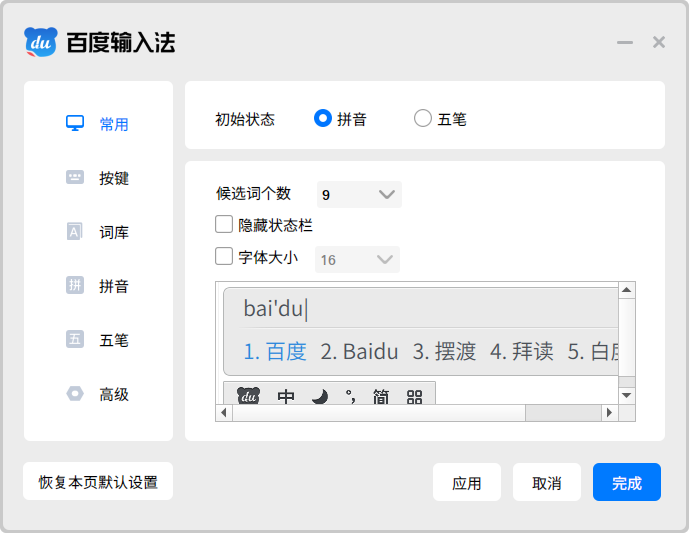
3.3 方案三:搜狗拼音优麒麟社区版(企业定制版)(说明:建议使用搜狗官方新版本 08-25-2020)
使用搜狗官方提供的软件包进行安装存在依赖问题,网上也有人采取修复损坏依赖、进行强制安装(我未验证)。而优麒麟官网提供的搜狗输入法,我下载了64位安装包,虽然可以正常安装(会同时安装上搜狗五笔),但无法正常输入。经仔细查证,这两个版本都是在2019年发布的。最终我从Github了解到该输入法的优麒麟系统社区版打包,这是搜狗输入法目前全网最新的Linux修改版,其打包上传到优麒麟的仓库时间是今年4月28日,这个修改定制版是我目前找到的、在Ubuntu 20.04上唯一可正常安装和使用的版本。
说明:采取下面的方法进行安装不会存在依赖问题,且能够正常使用。
- 添加优麒麟仓库源进行安装
注意:下面install的是sogouimebs包
curl -sL 'https://keyserver.ubuntu.com/pks/lookup?&op=get&search=0x73BC8FBCF5DE40C6ADFCFFFA9C949F2093F565FF' | sudo apt-key add sudo apt-add-repository 'deb http://archive.ubuntukylin.com/ukui focal main' sudo apt upgrade sudo apt install sogouimebs
- 采用
fcitx-config-gtk3搜索sogouimebs将搜狗输入法添加进去,在输入时可看到熟悉的状态条,下图是输入法的属性配置。
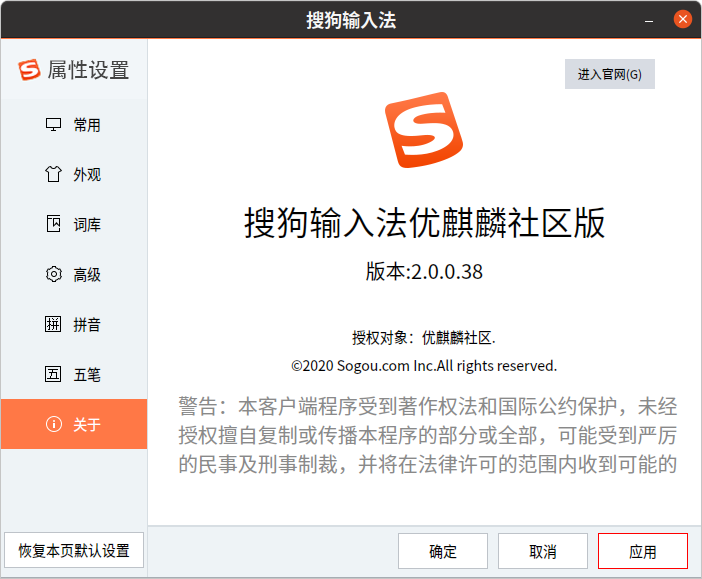
在18.04的版本中使用搜狗拼音时,为防止ibus与fcitx相冲突,需执行下述指令移除ibus包。
但是经自己测试:在20.04的版本上下述指令没有必要。sudo apt remove ibus sudo apt purge ibus
2020-03-302020-08-25 更新搜狗输入法(个人版)**
此文写于数月
2个月之前,今天看了一下搜狗输入法官网,发现目前搜狗已经完美适配Ubuntu 20.04,建议采用官方软件包进行安装。下载deb包后,先卸载之前安装的搜狗企业版,然后再安装官网新版本v2.3.22.4.0。重新看了下百度Linux输入法,官方的更新依然停留在2020年,也未针对Ubuntu 20+ 以后的版本进行更新。从这一点看来,搜狗拼音在Linux上的开发升级还是非常重视和及时的,这也我多年坚持选择使用它的原因。 最近一次升级是在 2020-11-16,在Ubuntu 21.04 和 21.10出来之后,如果兼容有问题,我判断搜狗应该会继续更新。
sudo apt remove sogouimebs ## 卸载旧版本 cd Downloads # 您的下载目录 sudo dpkg -i sogoupinyin_2.4.0.3469_amd64.deb # 搜狗官方 2020-11-16 发布的更新版本 sudo reboot # 重启后我发现搜狗拼音已经自动加入fcitx输入法列表之中了
新版本也没有我之前使用过程中的一些问题,也可以选择配置皮肤,字体大小等。
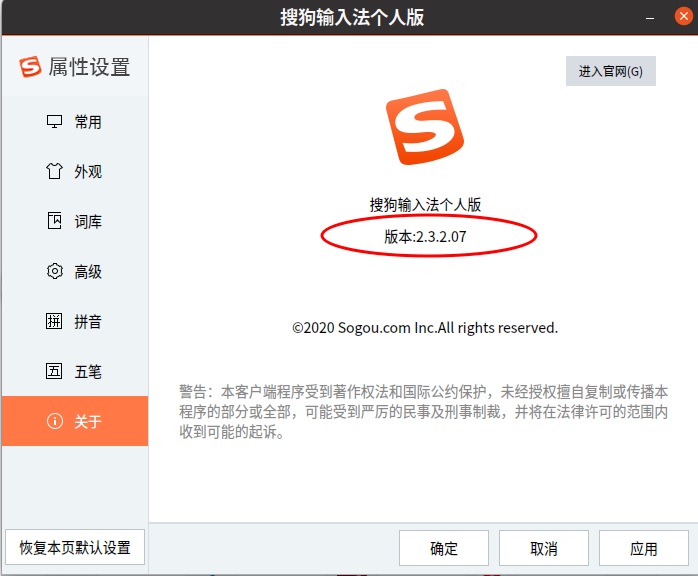
3.4 方案四:Google拼音(2020-06-29增加)
Google拼音已经发布支持Ubuntu 20.04的版本,所以,我也打算试试它。同样,Google拼音也需要通过fcitx小企业输入法管理器来配置(前文已安装)。
- 安装:
sudo apt update -y sudo apt install fcitx-googlepinyin sudo reboot
- 重启后发现新安装的Google Pinyin已经自动添加到小企鹅输入法管理器之中。
但发现:在Ubuntu中该输入法只能输入全拼或简拼,不能配置支持双拼,默认为中文输入,需按
CTRL + SPACE才可切换中英文(不能按Shift键),暂时没找到可配之处。
4. 方案比较(以支持双拼的为主)
由于Google拼音在Ubuntu之下不支持双拼,所以暂时未加入下面列表作比较,如习惯使用全拼、简拼,也可考虑谷歌拼音输入法。
| 输入法 | UI体验 | 安装配置难度 | 功能性能 | Bug状况 |
|---|---|---|---|---|
| ibus智能拼音 | 简单,可配置偏好;无皮肤 | 容易,系统默认支持 | 输入偶尔有延迟、支持词库 | 稳定性、兼容性最好 |
| 百度拼音 | 简洁,可配置偏好和皮肤(如安装) | 一般,需先安装fcitx | 最流畅、支持联想输入、用户词库等 | 安装皮肤后(不建议安装)输入会出现乱码 |
| 搜狗优麒麟企业版 | 更多可配项:输入偏好、皮肤(没有好看的);高分屏下默认状态条太小(可配) | 一般,需先安装fcitx | 支持联想输入、用户词库、功能完整 | 双拼方案尽管可选择采用自然码,但实际上依然是其他方案 |
5. 结论
尽管以上几种输入法的UI均不如Windows下的版本完整漂亮,但在一个崇尚简洁的Unbutu系统里,它们各有千秋、难分伯仲,均可满足中文输入的需求。从支持双拼的前面几款输入法来看:
- 如果你追求稳定、易于配置,使用系统自带的输入法即可;
- 如果你追求流畅,希望输入时更加高效(速度+更准确的智能联想),可选择百度拼音;
- 如果你追求经典,更多的偏好配置,那么可以继续选择搜狗拼音;
- 你也可以让百度拼音和搜狗拼音同时安装存在于系统之中,通过fcitx配置好快捷键进行切换。
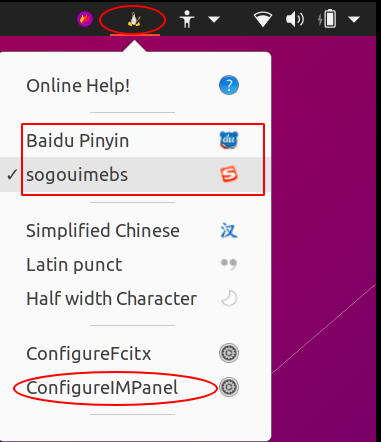
说明:上图中的最后一个配置项是用来配置百度拼音输入状态条皮肤颜色的,如果在方案二按照上文方式进行安装,将无法启用该配置项(用处极小、完全可不用)。如要启用皮肤,执行:
sudo apt install -y fcitx-ui-qimpanel
注意:安装这个皮肤会导致搜狗拼音被删除(两者冲突),并在使用百度拼音时突然出现乱码。因此,不建议安装此状态条皮肤。
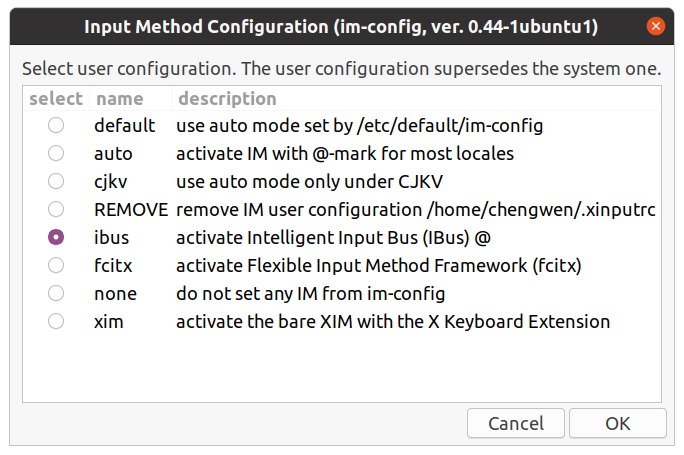
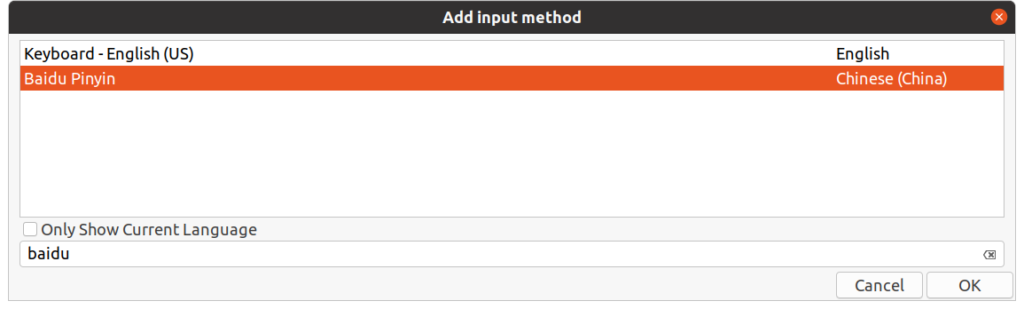

Comments
网上找了很多方案,只有您这个解决我的问题了,感谢
有心了,很棒!
@小柒 https://pinyin.sogou.com/skins/skin_use.php 这里解释了,后缀名改成zip就可以解压了
搜狗不能换皮肤是因为没有折腾,你看看官网下载的.ssf格式的皮肤实际上是个压缩包,然后/usr/share/sogouimebs/Resources/PC/skin这里放着默认的,只需要解压到这,就可以换了
@Minys 谢谢反馈,有需要更新皮肤的童鞋可以参考。
怀疑 google 输入法 是不是需要自己导入词库, 发现好多常用语没有, 比如:
趋利避害, 蓦然回首, 亲测有用, 弃武从文, 常用语.